高效率必備無限剪貼簿記錄 App :剪紙堆 Clip Stack
對於像我這樣以文書作業為主的工作者來說,一直在尋找一種工作平台上最便捷、更流暢的「剪貼」之道,來解決文書流程裡一定常常遇到的反覆剪貼需求,尤其常常需要把一篇文章重新組織整理時、要進行固定格式的編排時,有許多繁瑣的複製貼上動作,這時候無論電腦、手機上預設只能剪貼最新一則內容的設定遠遠不夠用。
多年的反覆實踐中,慢慢的我也真的找到可以解決上述問題的優秀工具,目前在電腦端( Windows )上我推薦使用的是:「快速上手 Ditto ,文書工作者必備的免費免安裝剪貼簿增強軟體」,搭配可以跨 Windows、 Mac、 Android 平台同步剪貼記錄的:「PC Mac Android 複製貼上同步! Pushbullet 瀏覽器版」,打造我最高效率的文書工作流程。
那麼,在 Android 手機上有沒有哪一款剪貼簿軟體 App 可以無限儲存剪貼簿記錄,並且方便我隨時剪貼呢?相信常看電腦玩物的朋友都有看過我的幾款不同軟體推薦,而最近我特別喜愛的則是今天要推薦的這款:「剪紙堆 Clip Stack 」免費 Android App。
「剪紙堆 Clip Stack 」和我之前推薦過的剪貼簿記錄軟體「Copy Bubble 讓 Android 手機剪貼變成一件簡單輕省的事」有什麼不同,或者有什麼更優秀的地方呢?
首先「剪紙堆 Clip Stack 」擁有極簡風格的 Google 質感介面,更好看、更好操作並且速度也更流暢,再者「剪紙堆 Clip Stack 」擁有更加彈性的剪貼簿彈出通知,平常不會干擾我,但是在需要複製貼上時可以聰明的出現在我需要的地方。
如果你是文書工作者,或者常常需要複製貼上的使用者,那麼讓你在行動工作上更高效率的方法中不可缺少像是「剪紙堆 Clip Stack 」這樣一款免費易用的剪貼簿 Android App 。
- 自動複製無限剪貼歷史,設定自動清除日期
在你的 Android 手機上安裝「剪紙堆 Clip Stack 」 App ,安裝完成,就會開始自動記錄你接下來的所有剪貼簿歷史。
只要打開「剪紙堆 Clip Stack 」,就會看到之前的每一則剪貼內容,我可以快速複製需要的文字,然後重新貼上,不用回到原處反覆再剪貼一次。
而在剪貼簿清單中,我只要透過滑動卡片,就能刪除任何一則訊息。
進入「剪紙堆 Clip Stack 」的「設定」,可以修改無限記錄的功能,改成自動記錄 1 天或 7 天,超過期限的剪貼紀錄自動刪除。
通常我會設定成自動記錄 7 天,那代表我的一個工作週,在這個工作週裡我可以隨時找回之前剪貼過的內容,重新複製貼上,但工作週結束就自動清除超過七天以上的記錄。
- 彈性不干擾的剪貼通知與快選清單
我特別喜愛「剪紙堆 Clip Stack 」的剪貼簿通知設定,不會像 Copy Bubble 或類似軟體一樣一直常駐在通知或桌面上(這樣會感到干擾),「剪紙堆 Clip Stack 」在不需要的時候可以隱藏不出現,但是需要的時候自動浮現。
因為在預設的設定中,「剪紙堆 Clip Stack 」只有在我們複製內容後,才會自動出現在 Android 的螢幕下拉通知中,顯示為一張可以複製最近六則剪貼內容的卡片,我可以快速在文書編輯時從這張剪貼簿卡片中複製最近剪貼的內容。
關於 Android 的通知卡片,請參考:Android 5.0 高效率通知卡片活用必知的 10 個技巧
- 把重要的剪貼打上星號
在「剪紙堆 Clip Stack 」中,我還可以把以後常常會用到的剪貼內容打上星號,這樣這則訊息就不會被刪除,而會出現在星號清單中,還可以隨時搜尋與複製。
- 新增剪貼簿常駐氣泡
如果你喜歡 Copy Bubble 那樣的常駐桌面氣泡功能,尤其真的在行動裝置上進行複雜文書編輯時,那麼「剪紙堆 Clip Stack 」也可以開啟常駐氣泡。
進入「剪紙堆 Clip Stack 」的設定中,開啟[浮動泡泡],這樣一來就會有一個綠色的「剪紙堆 Clip Stack 」泡泡常駐在桌面,點擊這個氣泡,就會浮現剪貼簿歷史讓我們輕鬆複製了!
整體來說,「剪紙堆 Clip Stack 」是我使用過的剪貼簿 App 中目前覺得最好用、最有彈性、不干擾又非常流暢的最佳選擇,而且這是一款開源、免費的軟體,推薦大家試試看。
延伸閱讀,打造更進階的行動工作效率:
轉貼本文時禁止修改,禁止商業使用,並且必須註明來自電腦玩物原創作者 esor huang(異塵行者),及附上原文連結:高效率必備無限剪貼簿記錄 App :剪紙堆 Clip Stack



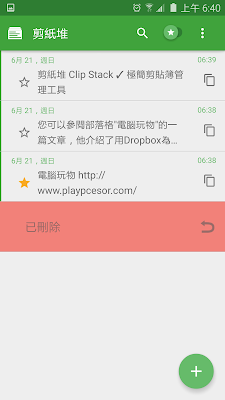



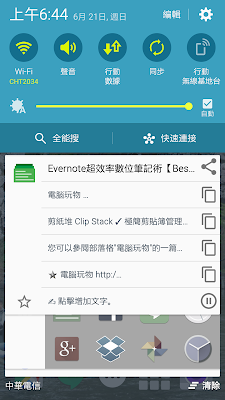













你換手機了嗎?s6?
回覆刪除是的,最近換成 S6
刪除哈哈,粉絲們都很密切注意細節!
刪除好像不錯,來試試看
回覆刪除看起來比 copy bubble 還棒 :)
回覆刪除我最近使用經驗也覺得比 copy bubble 好用
刪除在安卓我是用了幾年的付費版 Clipper + (只是在非常少數的情況下,不知為何複製的內容不會出現在 Clipper 上),雖然它免費版的應該對我就夠用了。
回覆刪除平常就是:moon + reader pro 上複製電子書的一段文字到 Clipper +,然後將(可選擇性的選) Clipper + 中數個內容合併成一個後輸出到 Jota +,再儲存其 txt 檔到 sd 卡。
感謝你的專業使用經驗分享
刪除請問這個app,不曉得為什麼我在電腦上複製的內容也會一併同步複製到此app當中?
回覆刪除這是本來就會這樣的嗎?
你好 我後來知道原來是bushbullet的原因 所以才會在電腦上複製的內容也會一併同步複製到此app
回覆刪除Native Clipboard Is A Clipboard Manager With A Floating Window UI And Extra Functionality For Xposed Users
回覆刪除http://www.androidpolice.com/2015/07/18/native-clipboard-is-a-clipboard-manager-with-a-floating-window-ui-and-extra-functionality-for-xposed-users/
我覺得 native clipboard 比較好用
刪除這個APP在Android 7.0以後似乎就變得很難以使用了,無法常駐在狀態列,複製文字也不會自己跳出來,都要一段時間固定去重啟一次才有辦法使用(似乎都會被系統自動關閉),不知道有沒有什麼解法?
回覆刪除同,不知道有沒有什麼好APP可以取代
刪除Android 10 後不能用了!Background clipboard access has been blocked ~
回覆刪除是啊!!!
刪除安卓11根本不能用啦!
怎么办哪!
有哪位大神能救救眾人喔!?
看樣!『唯有請esor大神』發發慈悲心囉!下來救救我們這群可憐者了。天佑吾們囉!
可以用ADB,剪紙堆有提供代碼,或者如果你用Gboard為預設輸入法,裡面也有簡單的剪貼簿。不過我有試過,雖然鎖了,但還是可以複製進去,只是開App時會出現權限已鎖的訊息,不能用其他設定,就看如何抉擇了。
刪除